ラクマは今人気が出て来てますよね。
もう使ってますか?
パソコン版のラクマへの出品を覚えると効率よく
出品が出来るので今回はその方法を図を使って説明しました。
最後にユーチューブ動画もあります。
ラクマにはアプリ版とパソコン版の
2タイプが存在してます。
ラクマに出品する方法
今回はパソコン版で商品の出品をおこなってみました。
実は、ラクマはPC版を使って出品する方が
簡単で早くできるんですよ!!!
スポンサーリンク
今回はそんなラクマパソコン版の出品方法を書きました。
ラクマのトップページにログイン
画像登録
右下の方 出品するをクリック。
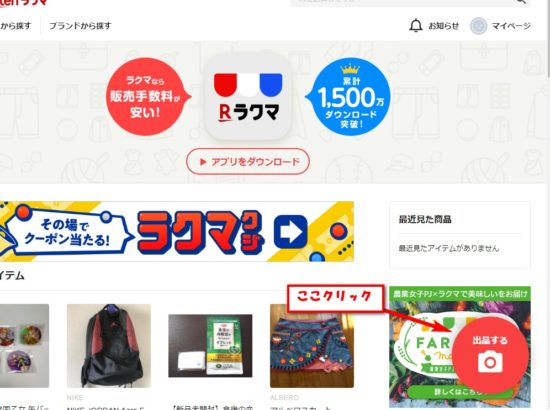
カメラマークの所クリックして、今回出品する商品の
写真のフォルダーから登録画像をクリック。
若しくはドラッグ&ドロップで登録。
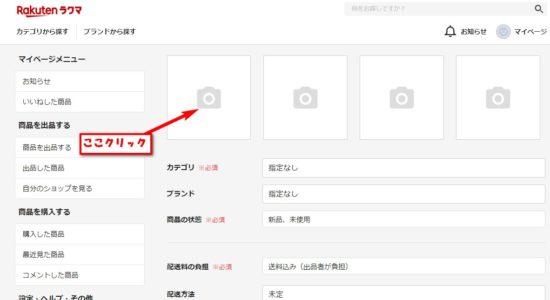
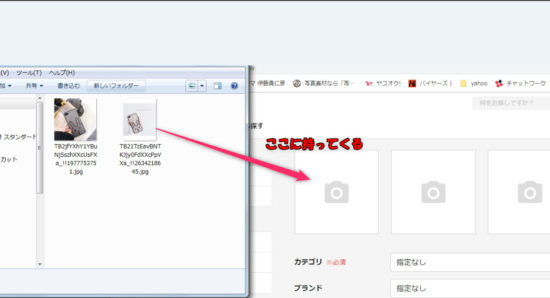
カテゴリーや状態の登録
この後各項目の選択もおこなっていきます。
それぞれの項目プルダウンリストで選択方式なので
簡単に出来ます。
以下に図で載せときます。
今回出品する商品のカテゴリーを選択します。
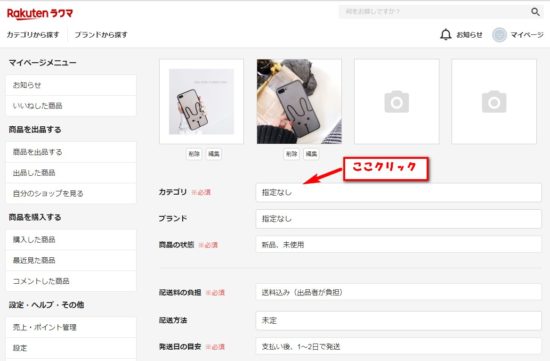
指定なしのところをクリックすると、一覧が出てくるので
その中かから該当する項目を選択します。
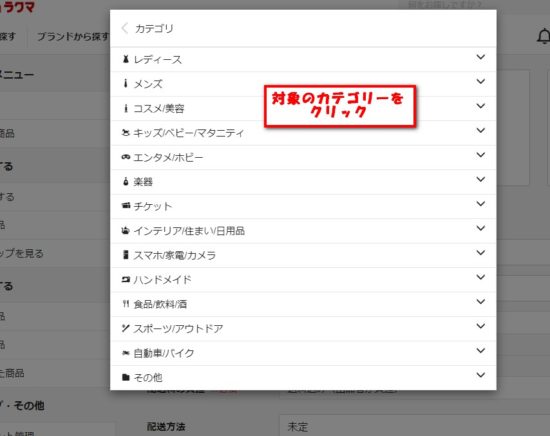
次にブランドの選択。

商品の状態を一覧の中から選択。
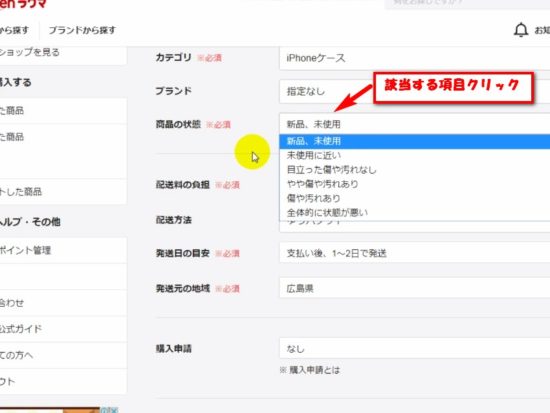
発送方法の登録
次に配送方法の選択
ここは大まかにかんたんラクマパックかそれ以外になります。
ラクマパックをここで選択すると、売れた時の発送時の宛名書き
が不要になります。
2次元バーコード作成で伝票も簡単ですよ。
また発送料金も一律で少し割引料金になります。
詳しくはこちら
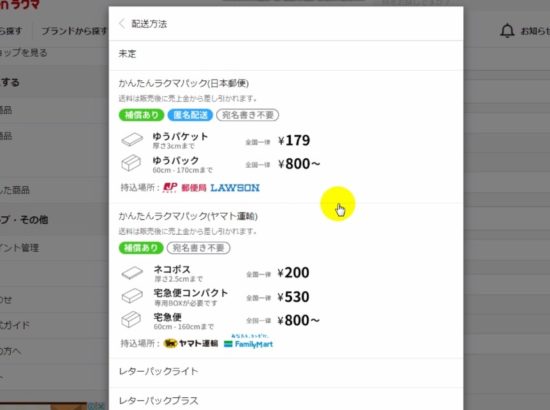
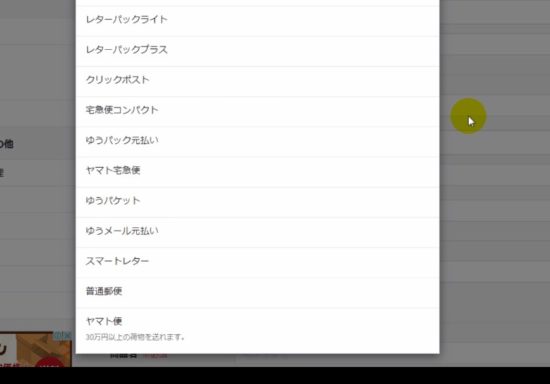
発送日数の登録
配送方法の選択が出来たら
発送日の目安と発送地域の選択。
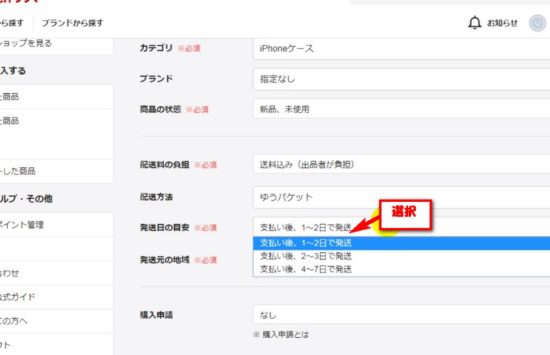
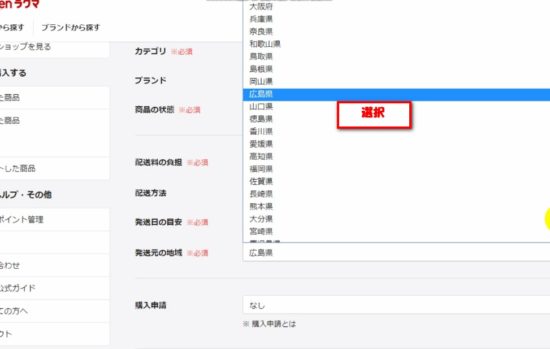
購入申請の受付可否選択
購入申請の選択でなしかありのどちらかを選択。
購入申請とは、購入者が商品の購入をする前に
あなたに購入可能かの確認後に購入出来るようにするか
申請無しで即購入できるようにするかの選択になります。
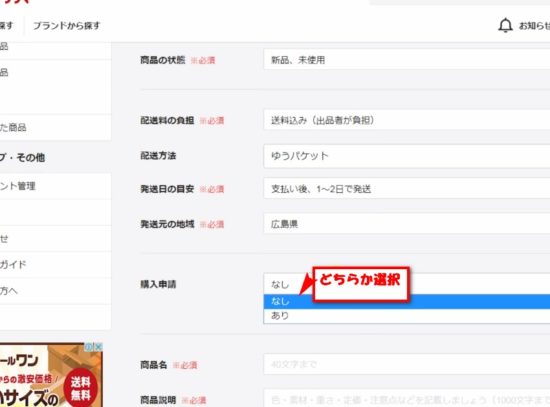
商品名・商品説明の記入
次に、商品名・商品説明の記入です。
また商品価格記入で完了です。
一番下の確認するをクリックします。
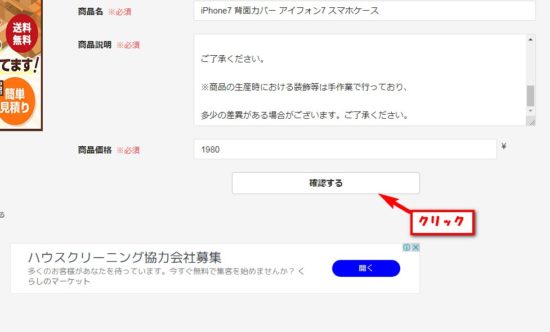
今回記入した内容の確認後問題なければ
出品するをクリック。
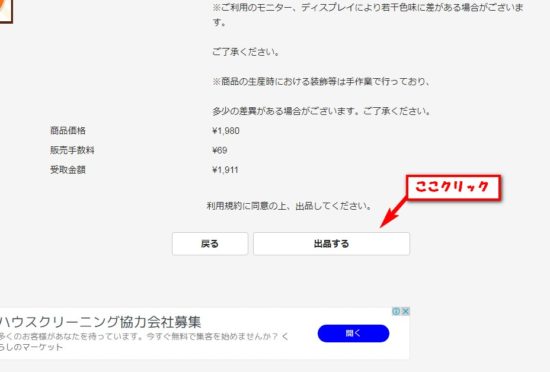
これで商品の出品が完了です。
早く商品が売れていくといいですね!!!
関連記事
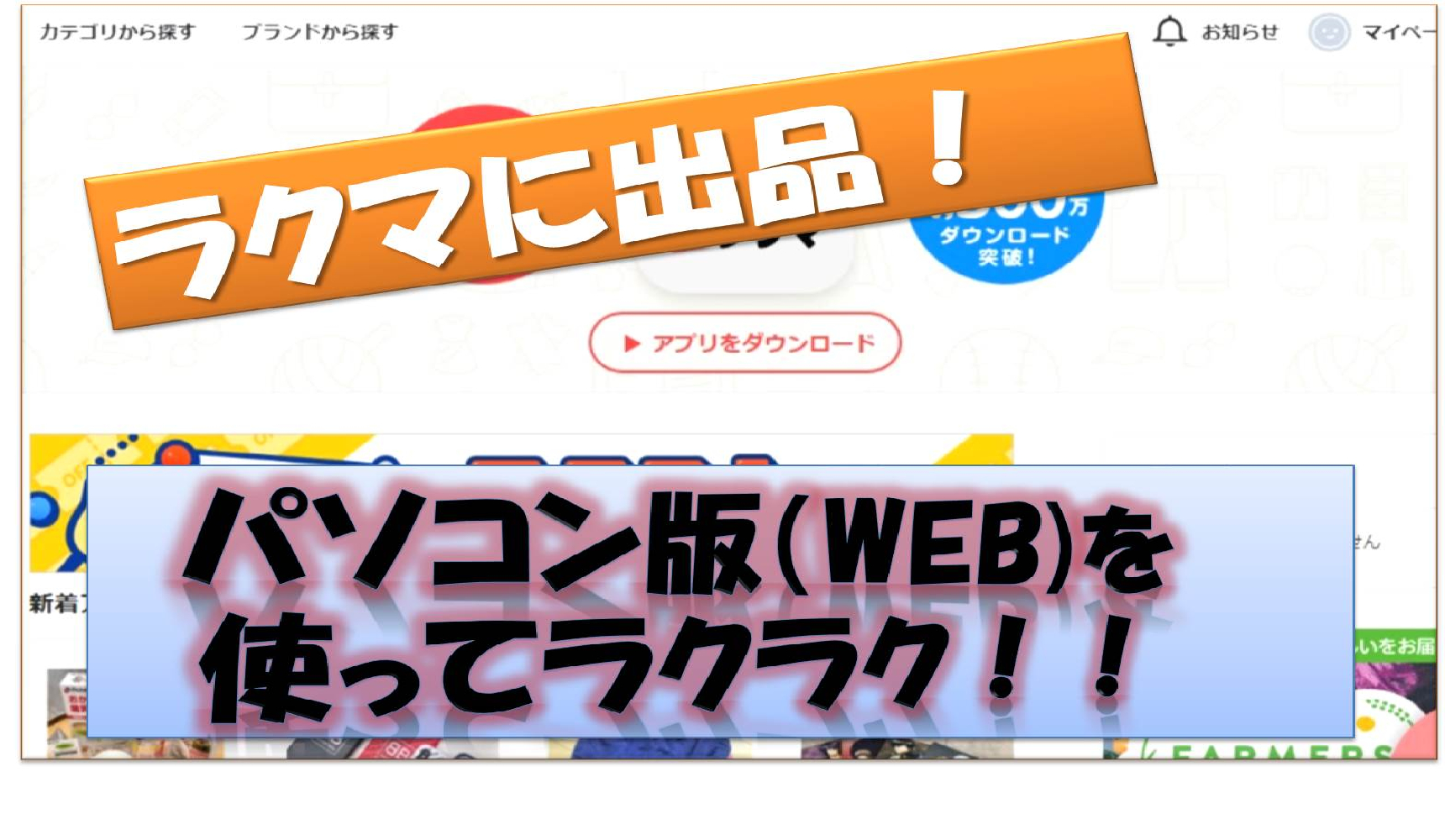

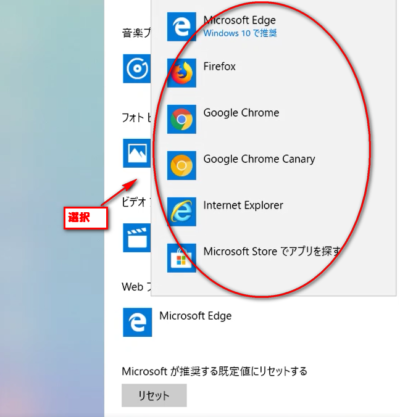
コメント